오랜만에 윈도우에서 개발을 할려고하니 정말 답답해서
결국 docker를 사용하려 했지만 이 명령어 조차 까먹어서 이렇게 기록으로 남깁니다!
docker의 자세한 설명은 생략!
이미지 검색
https://hub.docker.com/search?q=&type=image

이미지 다운로드
$docker pull ubuntu
위 명령어는 $docker pull ubuntu:latest 와 같다.
$docker pull ubuntu:18.04
이미지 리스트 확인
$docker images
이미지 삭제
$docker image rm <IMAGE ID>
예시) $docker image rm 370582dbaebd
컨테이너 옵션
-i : ineractive, stdin 입력활성화
-t : tty, 배쉬 사용시 필요.
-d : detached, 데몬모드, 백그라운드 실행기타 참고 : https://khj93.tistory.com/entry/Docker-Docker-option-%EB%AA%85%EB%A0%B9%EC%96%B4-%EB%AA%A9%EB%A1%9D
컨테이너 생성
$docker create [OPTIONS] IMAGE [COMMAND] [ARG...]
컨테이너 생성과 동시에 실행
$docker run [OPTIONS] --name <ContainerName> <ImageName:Tag> [COMMAND]
예시) $docker run -v d:\:/app -it --name myubuntu ubuntu:18.04 /bin/bash
컨테이너 삭제
$docker rm <ContainerId or ContainerName>
컨테이너 리스트 확인
$docker ps
$docker ps -a
컨테이너 실행
$docker start <ContainerName>
컨테이너 중지
$docker stop <ContainerName>
컨테이너 명령어 실행
$docker exec -it myubuntu /bin/bash
볼륨 생성
$docker volume create <VolumeName>
볼륨 리스트 확인
$docker volume ls
볼륨 삭제
$docker volume rm <VolumeName>
바인드 마운트
$docker run -v <MyPATH>:<ContainerPath> -it --name <ContainerName> <ImageName:Tag>
예시) $docker run -v D:\myFolder:/app -it --name myubuntu5 ubuntu:18.04윈도우의 경우, C 이외의 다른 드라이버(D,E,F 등)를 연결하려면 WSL2 를 해지하고,
Setting > Resources > File Sharing 에 다른 드라이버를 추가해야됨.
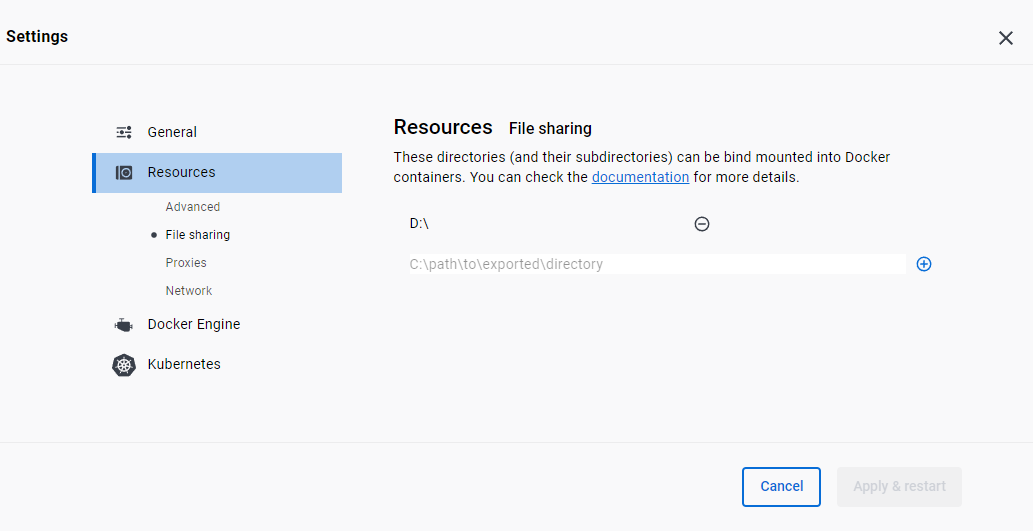
주피터 사용 예제
1. 주피터 노트북 연결 및 볼륨 연결
$docker run --name myjupyter -e GRANT_SUDO=yes -v d:\:/app --user root -p 8800:8888 -d -it jupyter/datascience-notebook
$docker exec -it myjupyter bash
2. 주피터 노트북 비밀번호 생성
$ipython>> from notebook.auth import passwd
>> passwd()
>> 비밀번호를 입력합니다.
>> 비밀번호를 다시 입력합니다.
긴 비밀번호를 복사해서 텍스트 파일에 임시로 붙여넣기 해놓습니다.
>> eixt
3. 주피터 노트북 비밀번호 설정
$sudo apt-get update
$sudo apt-get install vim -y
$sudo vim ~/.jupyter/jupyter_notebook_config.pyc.NotebookApp.password_required = True
c.NotebookApp.password = '<임시로 저장한 비밀번호를 여기에 모두 적습니다.>'jupyter_notebook_config.py 파일 내용에 아래 내용을 추가합니다.

4. 컨테이너 재실행
$docker restart myjupyter
5. 웹으로 접속
http://localhost:8800
'스터디 > Etc' 카테고리의 다른 글
| VSCode Explorer indent(간격), color(색상) (0) | 2023.04.05 |
|---|---|
| 유튜브 한계는 어디일까 (youtube limit test) (0) | 2023.03.29 |
| Docker 이미지명 (Python) (0) | 2023.01.24 |
| Docker Desktop 설치 오류 (무한 starting..) (0) | 2023.01.24 |
| 앱 개발용 Zeplin SVG 추출 (최적화 끄기) (0) | 2022.09.18 |


댓글